Como corrigir o erro do Microsoft Store 0x80073D05
O erro do Windows Store 0x80073D05 é um dos problemas irritantes que incomodam os utilizadores do Windows 10 que querem descarregar as aplicações de que necessitam.O erro ocorre quando o sistema operacional é incapaz de instalar a aplicação por uma razão desconhecida.Em alguns casos, o problema pode ser resolvido reiniciando o computador e tentando instalar novamente o programa desejado.
No entanto, após várias tentativas, algumas pessoas ainda são paradas pela mensagem de erro:
Tente novamente.
Algo correu mal.
Código de erro 0x80073D05 se você precisar dele.
Ou
Algo correu mal e esta aplicação falhou a instalação.Por favor, tente novamente.
Código de erro 0x80073D05
O Windows Store é uma das aplicações Windows mais frequentemente visitadas.Estatisticamente, um usuário de PC, laptop ou dispositivo móvel acessa a Loja do Windows pelo menos uma vez por dia.Isto porque a loja ajuda as pessoas a manterem-se a par das últimas aplicações que podem tornar a experiência do utilizador do dispositivo mais conveniente ou divertida.
No entanto, o fórum da Microsoft está cheio de relatórios relacionados a bugs do Windows Store.Muitas pessoas estão atualmente lutando com o código de erro 0x80073D05, o que as impede de baixar aplicativos.A causa deste erro ainda não é clara, por isso é importante concentrar-se nas circunstâncias em que o problema ocorreu.Por exemplo, tente lembrar se você instalou alguma atualização do Windows recentemente, alterou seu antivírus, desinstalando um aplicativo, etc.
Isto tornará mais fácil encontrar o culpado do erro.No entanto, neste artigo da Techquack, iremos descrever todos os métodos que foram testados para corrigir erros anteriores do Windows Store.Esperamos que um deles o ajude a corrigir o erro 0x80073D05 com sucesso.
Qual é a causa do erro do Microsoft Store 0x80073D05
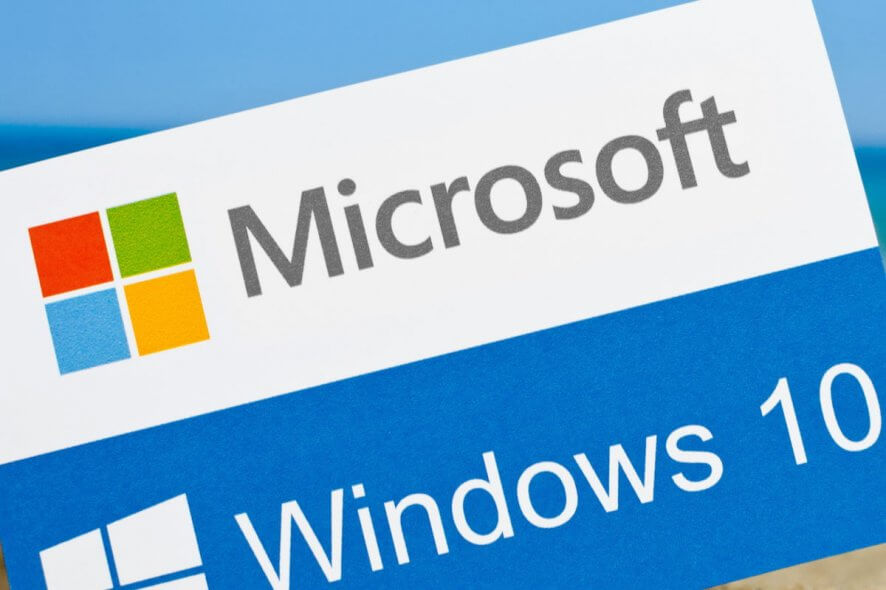
Há várias razões pelas quais este problema pode ocorrer: registros corrompidos do Windows, programas ou programas maliciosos, malware ou vírus, etc.Ao instalar uma aplicação de terceiros, os utilizadores muitas vezes não prestam muita atenção e acabam por receber parasitas perigosos na máquina juntamente com o software principal.
Esta infecção maliciosa realiza uma série de ações maliciosas no fundo do PC infectado e causa estragos no sistema.Ele modifica arquivos importantes do sistema que proporcionam um processamento eficiente do computador e impede que muitos aplicativos e drivers instalados funcionem adequadamente.
Você pode obter este erro se já tiver baixado e desinstalado o mesmo aplicativo que você está tentando instalar.Veja, às vezes aplicativos da loja podem deixar pacotes antigos para trás, o que tende a causar problemas quando você tenta reinstalá-los.Arquivos de sistema danificados podem impedir que o Windows Store funcione corretamente.Você pode executar o utilitário SFC (System File Checker) do Windows para verificar e corrigir arquivos de sistema corrompidos no Windows 10.
Embora os arquivos em cache tenham uma série de vantagens, eles podem, às vezes, causar erros.Arquivos cache danificados também são uma causa comum de problemas como erro 0x80073D05.
Para corrigir erro do Microsoft Store 0x80073D05
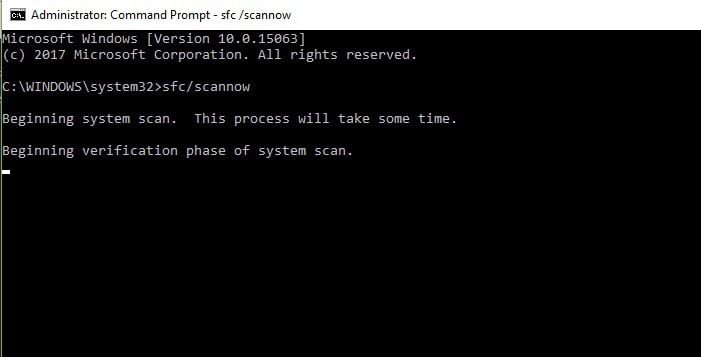
Executar o Windows Troubleshooter
- Inicie e selecione Configurações.
- Vá para Updates e segurança.
- Selecione Solucionador de problemas.
- No lado direito, procure por Windows Store Apps.
- Na parte inferior, clique em Run Troubleshooter.
- Aguarde que o processo termine enquanto ele tenta corrigir o erro.
Verificar atualizações para o Windows 10
Pode haver atualizações à espera de serem instaladas que ajudarão a corrigir o erro.Para actualizar o Windows 10, siga estes passos.
- Clique em Iniciar.
- Vá para Configurações e selecione Atualizar e Segurança.
- Clique em Windows Update.
- No lado direito, encontre o botão Verificar por atualizações e clique nele.
- Se houver atualizações disponíveis, clique em Install Now e aguarde a conclusão do processo.
- Reinicie o seu computador.
Sincronizar o aplicativo do Windows Store
- Inicie o aplicativo Windows Store.
- Vá para Configurações.
- Clique em Application Updates (Atualizações de aplicativos).
- Procure por Sync Licenses na parte inferior e clique nela para iniciar a sincronização.
- Reinicie o seu computador assim que terminar.
Executar uma verificação de arquivo do sistema
- Pressione Windows + R para abrir a caixa de diálogo Executar.
- Digite cmd e pressione Ctrl + Shift + Enter para executar Executar como administrador.
- Digite sfc / scan agora.
- Pressione a tecla Enter.
- O computador será digitalizado e os erros serão corrigidos.Reinicie o computador quando tiver terminado.
Limpar o cache do Windows Store
- Execute a caixa de diálogo Executar e digite C: WindowsSystem32.Pressione a tecla Enter.
- Encontre a aplicação WSReset.exe.Clique com o botão direito do mouse e selecione Executar como administrador.
- Após a operação, a mensagem "O cache da loja foi limpo. Agora você pode procurar por aplicações na loja".
- No entanto, se você receber a mensagem "A cache do Windows Store pode estar corrompida", você precisa renomear a pasta de cache do Windows Store.
- Para renomeá-lo, execute novamente a caixa de diálogo Executar.
- Digite C:UsersAppDataLocalPackagesMicrosoft.WindowsStore_8wekyb3d8bweLocalState e pressione Enter.
- Encontre a pasta Cache e mude o seu nome para Cache. antigo.
- Clique com o botão direito do mouse em qualquer área da pasta LocalState, selecione Add New e clique em Folder.
- Renomeie a pasta para Cache.
- Feche a janela e reinicie o seu computador.
Perguntas Mais Frequentes
Como corrigir o código de erro 0x80073D05?
- Digite cmd na caixa de busca do Windows.
- Clique com o botão direito do mouse na linha de comando e selecione Executar como administrador.
- Digite o seguinte comando e pressione Enter: sfc /scannow.
Como faço para corrigir o erro de download do Microsoft Store?
- Abrir configurações.
- Clique em Update and Security (Atualização e Segurança).
- Clique no botão Resolução de Problemas.
- Em Other Troubleshooting (Outros problemas), selecione Windows Store Apps.
- Clique no botão Run Troubleshooter (Solucionador de problemas).
- Siga as instruções no ecrã.
Como faço para corrigir problemas no Microsoft Store?
Analisa o solucionador de problemas: Clique no botão Iniciar e selecione Configurações -> Atualizar e Segurança -> Solução de problemas e, em seguida, selecione Windows Store Apps -> Run Troubleshooter na lista.
Como faço para consertar um cache corrompido do Windows Store?
- No seu teclado, pressione a tecla do logotipo do Windows enquanto digita R, depois digite wsreset.exe e pressione Enter.
- Aguarde que o processo de reset do cache do Windows Store seja concluído.
- Quando o processo estiver concluído, o Windows Store será aberto.